
“Come si possono recuperare foto WhatsApp cancellate per sbaglio? Temo di averle perse per sempre. Di recente, durante la cancellazione di una particolare chat di un contatto di WhatsApp, ho fatto confusione con un altro contatto. E’ bastato un click e ho cancellato tutte le foto che per me erano molto importanti. C’è un modo per risolvere tutto questo?”
Stai disperatamente cercando sul Web una soluzione per recuperare le foto cancellate dal tuo WhatsApp? Dopo tante ricerche sei stufo perché nessuna delle tecniche di recupero che hai trovato funziona per davvero? Oppure cerchi una soluzione che sia completamente GRATIS per fare recupero di foto WhatsApp?
Tranquillo! Ora sei nel posto giusto. Indipendentemente dalla causa che ha portato alla perdita delle tue foto da WhatsApp (crash dell’app WhatsApp, cancellazione accidentale ecc…) qui di seguito vedremo dei semplici trucchi e strumenti in grado di recuperare tutto ciò che stai cercando. La maggior parte delle soluzioni descritte qui sotto sono 100% gratis, altre potrebbero richiedere l’acquisto di una licenza, in ogni caso potrai prima verificare la presenza delle tue foto e avere certezza del loro recupero!
Modo 1: Recupera foto di WhatsApp salvate Automaticamente sul telefono
A volte, se la funzione di download automatico di file multimediali come foto e video è attiva, questi file vengono archiviati nella cartella predefinita di WhatsApp chiamata Galleria. Puoi guardare Google Foto e Galleria su un dispositivo Android, mentre puoi accedere alle foto di WhatsApp dall’app Foto su iPhone.
Devi aprire l’applicazione Galleria sul tuo Android e vedere la cartella WhatsApp per trovare le foto che stai cercando. In iOS, devi esplorare l’app Foto. Sfortunatamente, se li hai eliminati dalla sessione di chat su WhatsApp, non potrai recuperarli con questo metodo.
Modo 2: Recupera foto WhatsApp da un Backup
Se il primo metodo fallisce, ecco un metodo promettente che funziona al 100% se esegui regolarmente il backup di tutti i tuoi dati WhatsApp. Poiché i dispositivi Android e iOS possiedono il backup tramite Google Drive e iCloud, ripristinare le foto cancellate su WhatsApp sarà davvero banale.
Passi per fare backup automatico su WhatsApp e successivo ripristino dei dati dal backup:
1. Apri la tua app WhatsApp, fai clic sull’icona “Tre punti” e scegli l’opzione “Impostazioni“. Ora esegui “Chat > Chat Backup“, che ti porterà alla schermata del processo di backup, inclusa la data di backup precedente.
Fai clic sul tasto “Esegui backup adesso” per procedere.
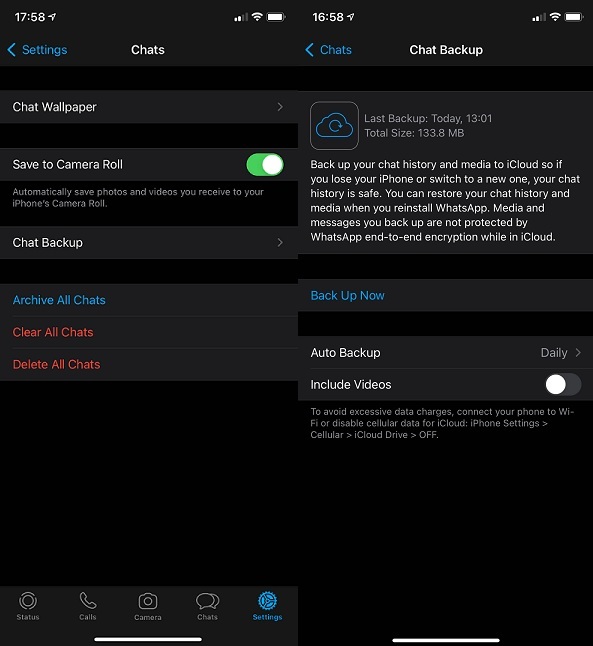
2. Dopo il processo di backup, disinstalla l’app WhatsApp dal tuo cellulare e reinstallalo da Google o Apple Store.
3. Infine, procedi con la configurazione di WhatsApp, conferma il tuo numero di telefono e ripristina dal file di backup quando richiesto. I tuoi messaggi verranno quindi ripristinati sul tuo account WhatsApp.
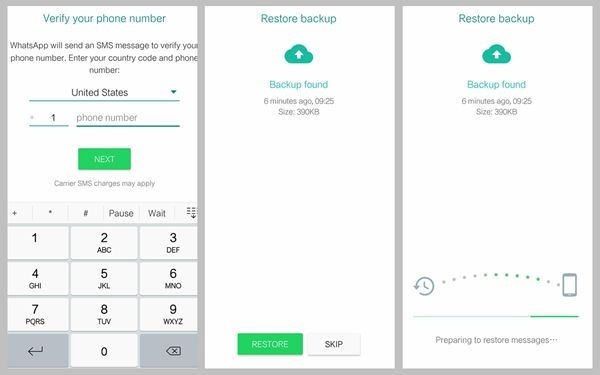
NB: Se fai il backup dopo la cancellazione della foto, ovviamente sarà impossibile recuperare le foto cancellate in precedenza. Ma non disperare ci sono ancora delle possibili soluzioni. Continua a leggere!
Modo 3: Recupero Foto WhatsApp dalla Memoria del telefono (Android)
Il recupero dalla memoria interna del telefono è riservato esclusivamente agli utenti Android. Puoi accedere alle cartelle locali del dispositivo e tutte le foto e i video di WhatsApp potrebbero essere ancora presenti in alcune di queste cartelle. Anche se le foto vengono cancellate dalla chat, potresti trovarle ancora in memoria del telefono. Questo metodo di ripristino sarà più semplice se colleghi il tuo dispositivo a un computer. Oppure se vuoi usare il tuo cellulare Android, installa una delle tante app di “Gestione file” che trovi sul Play Store.
1. Sul tuo dispositivo, apri l’applicazione di gestione dei file e trova la cartella WhatsApp nell’elenco.
2. Nella cartella WhatsApp vedrai cartelle separate per documenti, foto del profilo, stato, database e così via. Fai clic sull’opzione Media seguita da Foto WhatsApp.
3. Potresti trovare qui le foto che stai cercando.
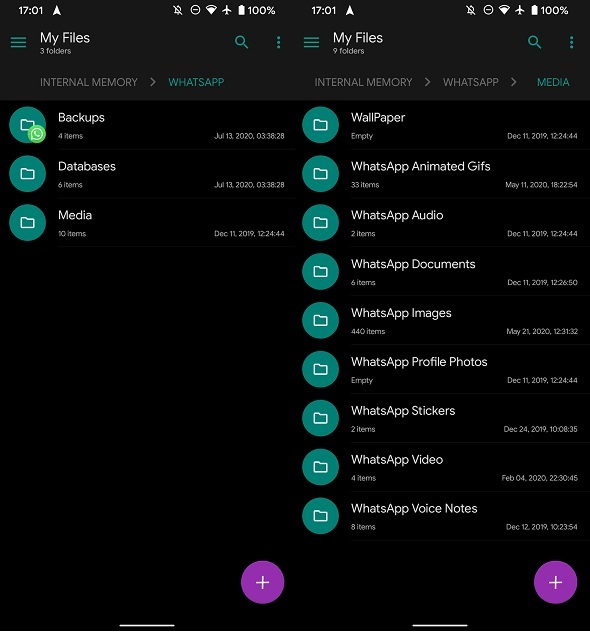
Se hai però eliminato la foto con l’opzione “elimina file multimediali dal telefono” sull’applicazione WhatsApp, allora nemmeno questo metodo potrà aiutarti.
Modo 4. [ANDROID] Recupero Foto cancellate con UltData
Se hai un cellulare Android e vuoi recuperare foto che hai cancellato da WhatsApp, il programma UltData per Android ti potrà essere di grande aiuto. E’ uno dei migliori software progettato appositamente del recupero messaggi WhatsApp da dispositivi Android. La cosa più interessante è che questo programma non richiede i permessi di ROOT sul telefono, e il recupero avviene direttamente dalla memoria interna del telefono.
Per iniziare scarica e installa il programma sul tuo PC Windows o Mac. Ecco i link per il download:
Poi collega il tuo cellulare Android tramite USB e fai clic su “Recover WhatsApp Data” nell’interfaccia principale. Abilita il Debug USB sul tuo telefono per poter procedere con la scansione.

Avvia la scansione e attendi la fine del processo. Si aprirà così una schermata con tutte le conversazioni WhatsApp trovate nel telefono (e relativi allegati, incluse le foto).
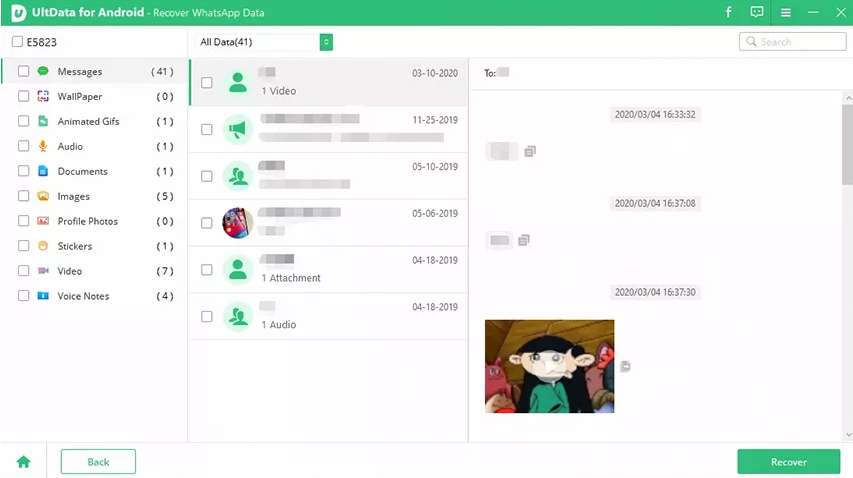
Seleziona le chat e le foto desiderate e clicca su RECOVER in basso a destra per procedere al loro salvataggio sul computer.
Modo 5: [IPHONE] Recupero Foto WhatsApp da Backup iTunes o iCloud
Sebbene i metodi sopra menzionati non garantiscano una percentuale di successo del recupero delle foto del 100%, puoi provare alcuni software di recupero dati per iPhone come Dr. Fone – Recupero dati (iOS). Ha un’interfaccia intuitiva e con esso puoi recuperare le foto in modo efficiente tramite backup iTunes o iCloud.
Scarica gratis per PC o Mac dai link seguenti:
1. Scarica e installa il software Dr. Fone sul tuo computer e avvialo. Dagli strumenti sul pannello di sinistra, tocca l’opzione “Ripristina da file di backup di iTunes“, scegli un file dai backup di iTunes disponibili e tocca l’opzione “Avvia scansione“.

2. La scansione verrà ora completata e i dati memorizzati nel file di backup di iTunes verranno elencati sullo schermo. Seleziona l’elenco di controllo delle foto in base alla tua esigenza di filtrare le foto in base alle app. Basta scegliere gli elementi, visualizzarli in anteprima e salvarli sul computer con l’opzione “Ripristina su computer“.
Con lo stesso programma potrai recuperare le foto di WhatsApp anche da iCloud. Ed ecco come recuperare dati da iCloud con Dr. Fone – Recupero dati (iOS) gratuitamente.
1. Dopo l’avvio di dr.Fone fare clic sull’opzione “Ripristina da file di backup iCloud“.
2. Inserisci l’ID Apple e la password per accedere al tuo account iCloud.

3. Scarica il backup iCloud più recente
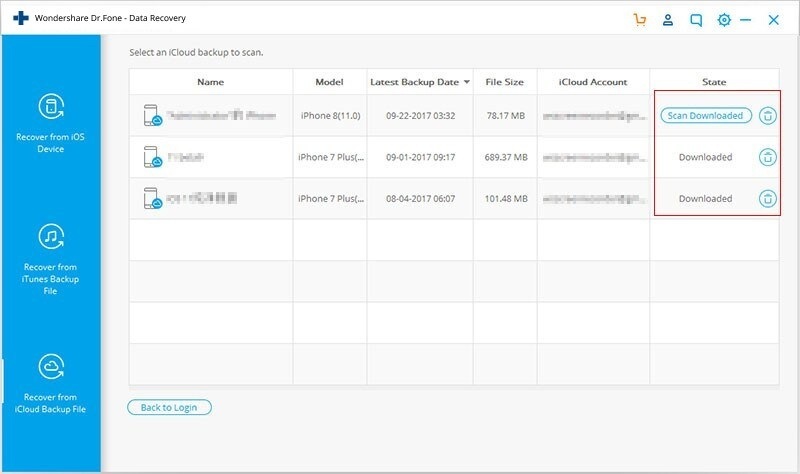
Subito dopo il download del backup seleziona il tipo di dati da estrapolare e recuperare:
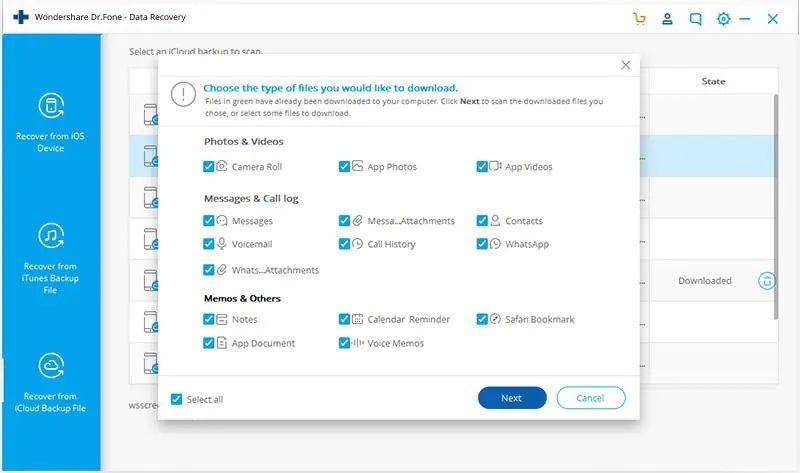
4. Una volta completata la scansione potrai visualizzare tutte le foto di WhatsApp dalla categoria “Allegati WhatsAapp”, rullino fotografico e così via. Per recuperarli, tutto ciò che devi fare è selezionare quelli desiderati, visualizzarli in anteprima e toccare l’opzione “Ripristina“.
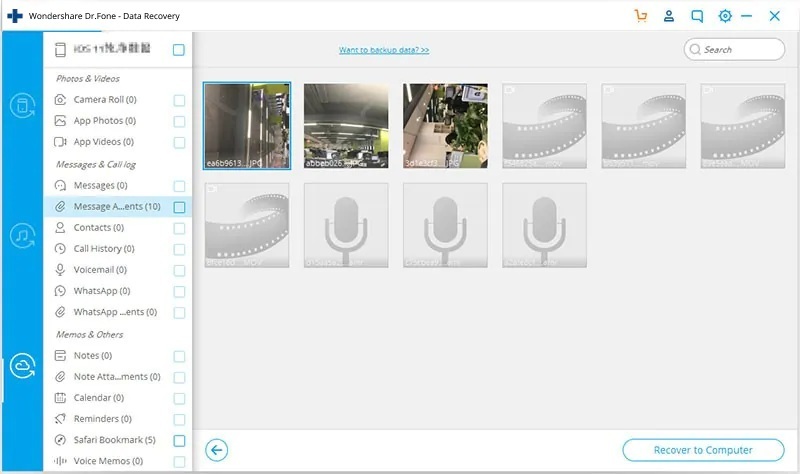

GloboSoft è una software house italiana che progetta e sviluppa software per la gestione dei file multimediali, dispositivi mobili e per la comunicazione digitale su diverse piattaforme.
Da oltre 10 anni il team di GloboSoft aggiorna il blog Softstore.it focalizzandosi sulla recensione dei migliori software per PC e Mac in ambito video, audio, phone manager e recupero dati.




